Cómo comprobar si su sistema Linux es de 32 bits o 64 bits

La mayoría de las computadoras modernas son capaces de ejecutar un sistema operativo de 64 bits. Pero solo porque una computadora lo admite no significa que eso sea lo que se está ejecutando. Aquí le mostramos cómo saber si está ejecutando una versión de Linux de 32 bits o de 64 bits.
RELACIONADO: ¿Debería utilizar Ubuntu Linux de 32 o 64 bits?
En su mayor parte, recomendamos ejecutar una versión de 64 bits de Linux. Obtendrás un mejor rendimiento y seguridad. Las únicas ocasiones en que podría necesitar usar una versión de 32 bits es si todavía está ejecutando un procesador de 32 bits, o en el improbable caso de que los controladores de hardware patentados solo estén disponibles en formato de 32 bits (aunque eso suele ser más un problema de Windows). Si alguna vez instala software y se le pide que elija entre una versión de 32 bits y de 64 bits, aquí hay dos maneras en que puede averiguar qué sabor de Linux está ejecutando.
Opción uno: use el comando lscpu en el Terminal
Para comprobar si su computadora Linux tiene una CPU de 32 o 64 bits y para ver qué versión de Linux está instalada, abra su terminal, escriba el siguiente comando en el indicador y luego presione Enter:
lscpu

La entrada "Arquitectura" le dice qué tipo de CPU tiene (donde "x86_32" significa 32-bit y "x86_64" significa 64-bit). La entrada "CPU op-mode (s)" le dice qué versión de Linux está ejecutando. Si está ejecutando una versión de 64 bits, verá los modos de 32 bits y 64 bits en la lista (ya que un procesador de 64 bits puede ejecutar ambos). Si solo ve el modo de 32 bits en la lista, está ejecutando una versión de 32 bits de Linux.
Opción dos: use la interfaz gráfica
Si prefiere usar una herramienta gráfica para averiguar si su sistema es de 32 bits o de 64 bits, haga clic en el menú "Sistema" (el botón de engranaje) en la esquina superior derecha de la pantalla, y luego seleccione las opciones de "Configuración del sistema" en el menú desplegable.
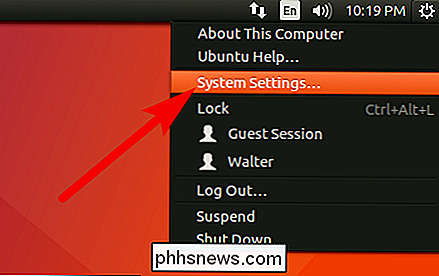
En la " Ventana "Configuración del sistema", haga doble clic en el icono "Detalles" en la sección "Sistema".
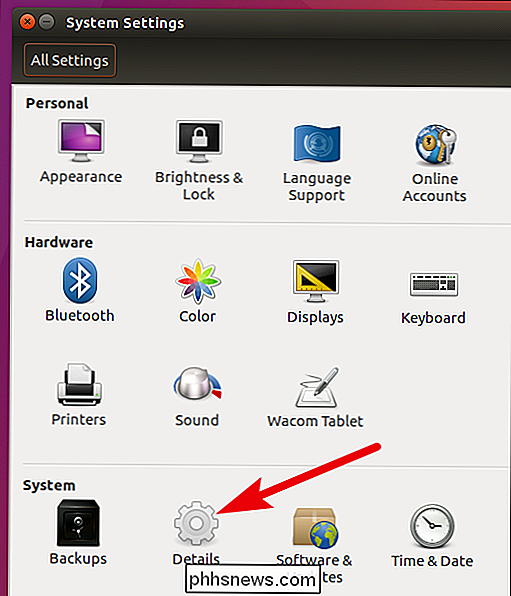
En la ventana "Detalles", en la pestaña "Descripción general", busque la entrada "Tipo de SO". Verá "64 bits" o "32 bits" en la lista, junto con otra información básica sobre su sistema Ubuntu.
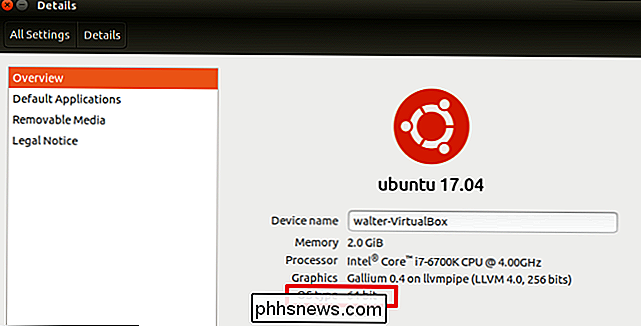
Tenga en cuenta que, a diferencia del comando del terminal, la ventana "Detalles" solo muestra qué sistema operativo tipo que está ejecutando, no la arquitectura de su sistema. Esto significa que si está ejecutando una versión de 32 bits de Linux, aún no sabrá si su computadora podría soportar la versión de 64 bits. Para eso, deberá usar el comandolscpuque describimos en la sección anterior.

Cómo deshabilitar el acceso al registro de Windows
Tropezar en el registro de Windows puede causar todo tipo de problemas si no tiene cuidado. Si comparte su PC con otras personas, puede evitar que los usuarios menos experimentados accedan y editen el Registro. Cuando comparte una PC con otras personas, puede ser realmente útil bloquear ciertos aspectos de Windows.

Cómo crear zonas de actividad para alertas de movimiento de tu Nest Cam
Si solo quieres que una pequeña sección del campo de visión de tu Nest Cam esté sujeta a alertas de movimiento, creas "zonas de actividad". "De esta forma, solo recibirás notificaciones cuando el movimiento se haya detectado solo en un área determinada, como tu entrada, por ejemplo. La mayoría de las funciones de la Nest Cam pueden configurarse desde la aplicación Nest en tu teléfono inteligente o tableta.



